很多用户使用惠普打印机扫描文件之后,想要直接扫描成一个pdf文件,但是不知道怎么样操作才能成功,只要在电脑中使用扫描仪程序就可以了。
惠普打印机扫描怎么扫描成一个pdf:
1、首先打开电脑上的扫描仪程序。

2、然后在页面设置中选择“另存PDF”。

3、然后在右下角按“扫描”开始扫描第一个文件。

4、完成之后,点左下角的“+”图标,就可以增加新的扫描页面。

5、就可以看到原本文件边上有新的扫描框。

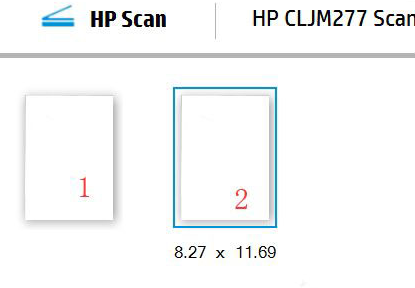
7、最后完成之后,选择“保存”就可以保存这些PDF文件了。

首页 > 软件教程 → 惠普打印机扫描成一个pdf方法教程一览
相关文章 来源:6G资源网时间:2024-02-19 13:55:33字体大小:A-A+
作者:971158点击:次标签:
很多用户使用惠普打印机扫描文件之后,想要直接扫描成一个pdf文件,但是不知道怎么样操作才能成功,只要在电脑中使用扫描仪程序就可以了。
1、首先打开电脑上的扫描仪程序。

2、然后在页面设置中选择“另存PDF”。

3、然后在右下角按“扫描”开始扫描第一个文件。

4、完成之后,点左下角的“+”图标,就可以增加新的扫描页面。

5、就可以看到原本文件边上有新的扫描框。

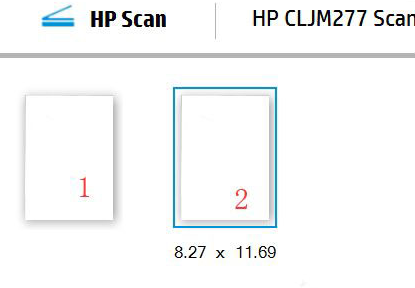
7、最后完成之后,选择“保存”就可以保存这些PDF文件了。
